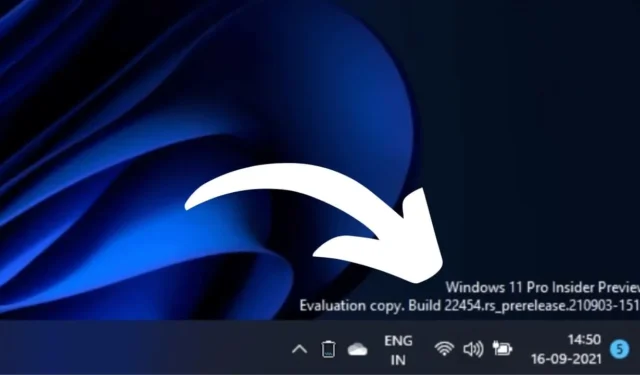
Si es un Windows Insider e instala las versiones preliminares de Windows 11 en su computadora, es posible que haya notado una marca de agua de copia de evaluación en la parte inferior derecha de la pantalla de su escritorio.
La marca de agua se coloca para informarle que está utilizando una copia de evaluación. Si no lo sabes, una copia de evaluación es simplemente una versión de una aplicación diseñada por un tiempo limitado.
La copia de evaluación se utiliza simplemente como prueba o demostración para probar el producto. Ahora sabe por qué ve la marca de agua ‘Copia de evaluación’ en la pantalla de su escritorio de Windows 11.
Cómo eliminar la marca de agua de copia de evaluación en Windows 11
Si bien la marca de agua no hace nada, simplemente se ubica en la esquina inferior derecha; su apariencia podría molestar a algunos usuarios de Windows 11. Como resultado, es posible que los usuarios quieran ocultar la marca de agua en sus computadoras con Windows 11.
Entonces, si es un experto en Windows 11 y busca formas de eliminar la marca de agua de la copia de Evaluación de vista previa interna, continúe leyendo la guía. A continuación, compartimos algunos pasos simples para deshacernos de la marca de agua de copia de evaluación en Windows 11.
1. Dejar de recibir las versiones preliminares
Es importante tener en cuenta que la marca de agua ‘Copia de evaluación’ solo aparece en las compilaciones de vista previa de Windows 11. Por lo tanto, si desea eliminar la marca de agua, debe habilitar la función que detiene la descarga de las compilaciones de vista previa en su sistema. Esto es lo que debes hacer.
1. Haga clic en el botón Inicio de Windows 11 y seleccione Configuración .

2. Cuando se abra la aplicación Configuración, cambie a la pestaña Actualización de Windows .

3. En el lado derecho, haga clic en Programa Windows Insider .

4. A continuación, seleccione Dejar de obtener compilaciones de vista previa .

5. A continuación, active la opción «Cancelar la inscripción de este dispositivo cuando se lance la próxima versión de Windows».
¡Eso es todo! Después de desenrollar su dispositivo, debe esperar hasta que se publique una actualización estable. Asegúrese de descargar e instalar la versión estable para eliminar la marca de agua.
2. Elimine la marca de agua mediante facilidad de acceso
1. Escriba Panel de control en la búsqueda de Windows 11. A continuación, abra la aplicación Panel de control de la lista de mejores resultados.

2. Cuando se abra el Panel de control, haga clic en Facilidad de acceso .

3. En el Centro de facilidad de acceso, haga clic en Hacer que la computadora sea más fácil de usar .

4. A continuación, marque la opción ‘Eliminar imágenes de fondo’.

5. Después de realizar el cambio, haga clic en Aplicar y Aceptar .

¡Eso es todo! Esto eliminará el fondo de pantalla de su escritorio. Sólo verás un fondo negro en tu escritorio y ninguna marca de agua.
3. Elimine la marca de agua de la copia de evaluación de Insider Preview mediante el Registro
También puede realizar algunos cambios en el Editor del Registro de Windows para eliminar la marca de agua de copia de evaluación en Windows 11. Esto es lo que debe hacer.
1. Escriba Editor del Registro en la Búsqueda de Windows 11. A continuación, abra el Editor del Registro de la lista de mejores resultados de coincidencias.

2. Cuando se abra el Editor del Registro, navegue hasta esta ruta:
HKEY_CURRENT_USER\Control Panel\Desktop

3. En el lado derecho, haga clic derecho en PaintDesktopVersion y seleccione Modificar .

4. En el campo Información del valor, escriba 0 y haga clic en Aceptar .

¡Eso es todo! Después de realizar los cambios, asegúrese de reiniciar su PC con Windows 11. Esto debería eliminar la marca de agua de la pantalla de su escritorio.
4. Elimine la marca de agua de copia de evaluación utilizando la herramienta Universal Watermark Disabler Tool
La herramienta Universal Watermark Disabler de Winaero puede eliminar marcas de agua de una copia de su sistema operativo Windows. Aquí se explica cómo usarlo.
1. Busque la herramienta Universal Watermark Disabler en la búsqueda de Google.

2. Descargue la herramienta de una fuente confiable y extraiga el archivo zip en su PC.
3. Después de extraer el archivo ZIP, ejecute el archivo uwd.exe .
4. En el mensaje Universal Watermark Disabled, haga clic en Instalar .

5. En el mensaje de confirmación, haga clic en Sí .

6. Una vez instalado el programa, haga clic en Aceptar . Esto cerrará la sesión de su cuenta de usuario.

¡Eso es todo! Ahora, inicia sesión nuevamente. No volverás a ver la marca de agua.
5. Instalación limpia de Windows 11

Si la marca de agua de la Copia de evaluación aún aparece, la última opción para deshacerse de ella es realizar una instalación limpia de Windows 11.
Debe realizar una instalación limpia de la versión estable de Windows 11 desde su computadora.
Estos son algunos métodos simples para eliminar la marca de agua de la copia de evaluación de Insider Preview en Windows 11. Háganos saber si necesita más ayuda.




Deja una respuesta